[视频]如何使用EV录屏来进行屏幕录制?如何录屏?
关于文在寅如何使用EV录屏来进行屏幕录制?如何录屏?,期待您的经验分享,你就是当代的活雷锋,太感谢了
!
更新:2024-03-11 07:51:35头条经验
来自百度视频http://v.baidu.com/的优秀用户自媒体人小白,于2017-06-11在生活百科知识平台总结分享了一篇关于“如何使用EV录屏来进行屏幕录制?如何录屏?亲爱的小课桌”的经验,非常感谢自媒体人小白的辛苦付出,他总结的解决技巧方法及常用办法如下:
 [图]2/8
[图]2/8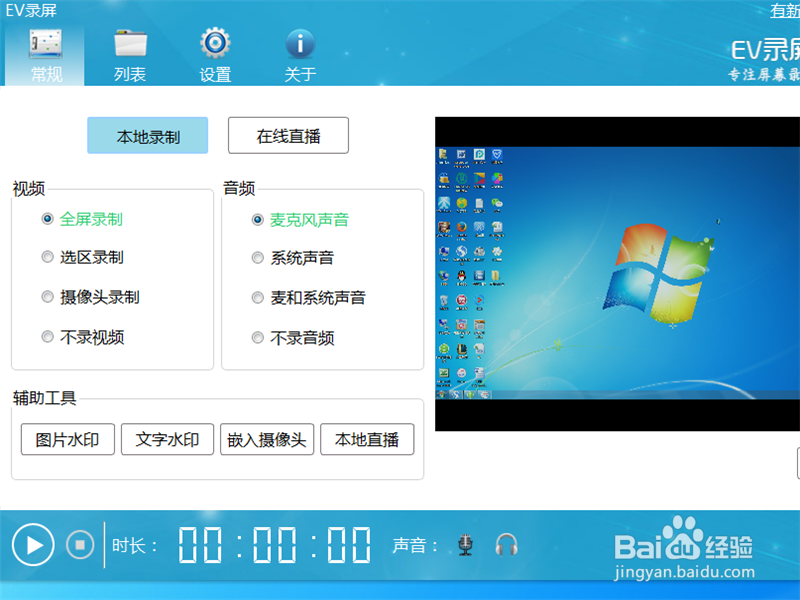 [图]3/8
[图]3/8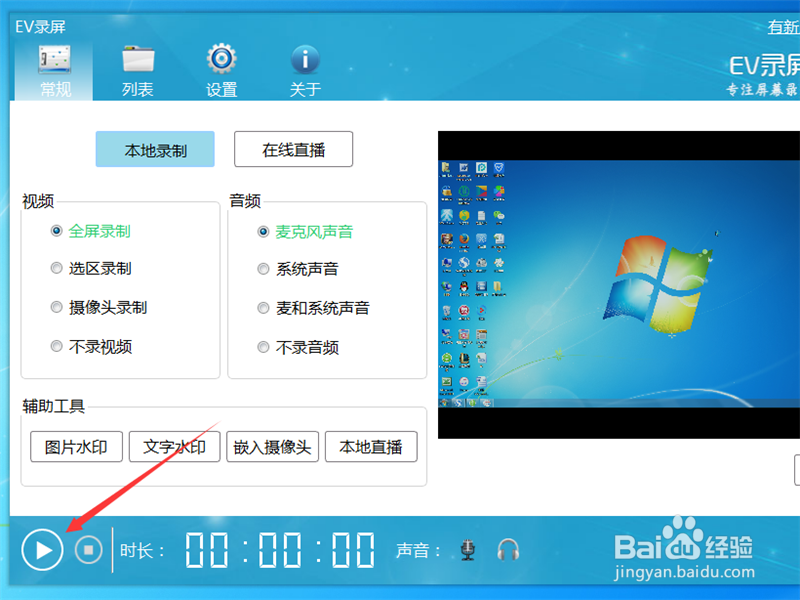 [图]4/8
[图]4/8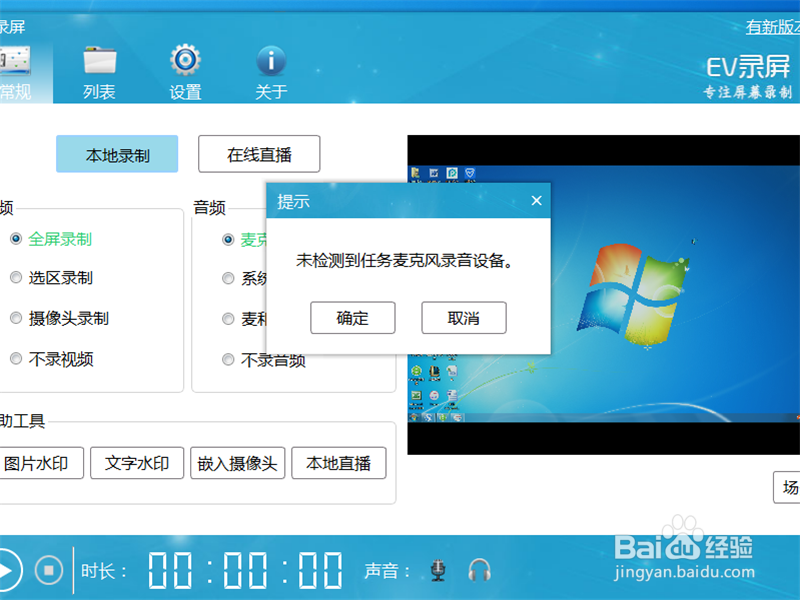 [图]5/8
[图]5/8 [图]6/8
[图]6/8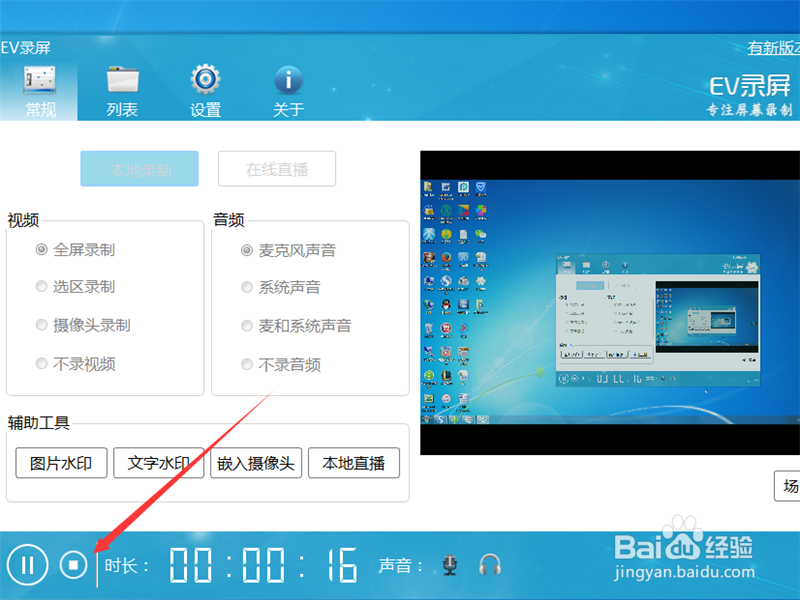 [图]7/8
[图]7/8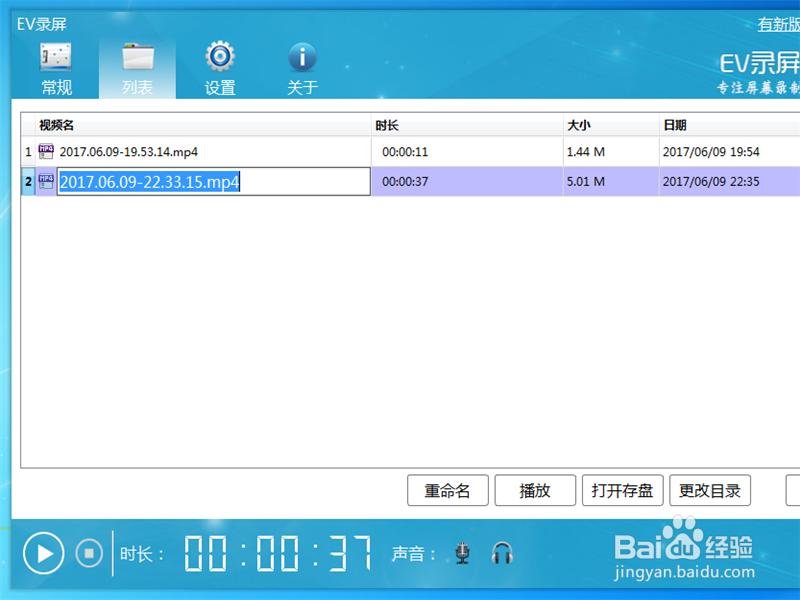 [图]8/8
[图]8/8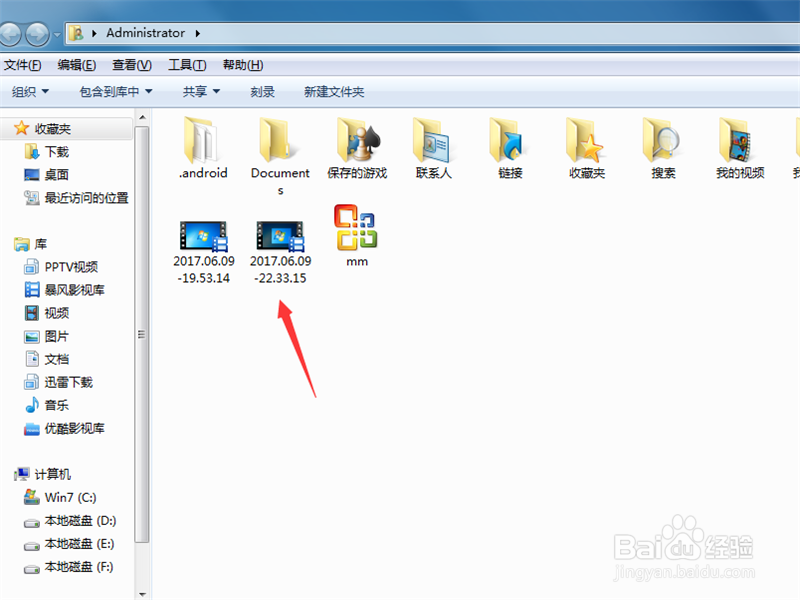 [图]
[图]
15万+现在,很多时候,我们需要用到录屏软件来对我们的电脑操作进行录屏,以及更好的讲解,那么我们如何进行屏幕录制呢?今天,小白就给大家分享一篇经验,给大家讲解一下EV录屏软件的使用,希望能够对大家有一定的帮助。
工具/原料
EV录屏软件方法/步骤
1/8分步阅读大家下载的和小白相关的软件的图标如图,希望大家不要弄错了,录屏软件有很多,如果大家没有更好的操作思路,不妨按照小白的来试一下,下载后,双击进入到软件当中。
 [图]2/8
[图]2/8进入之后,左侧我们会看到一个视频的选项,里面有4个选项,如果你想要录制整个桌面,你就选择全屏录制,若是想要录制某一块地方,我们就选择选取录制,点击之后会有一个虚线框,我们设定范围即可。
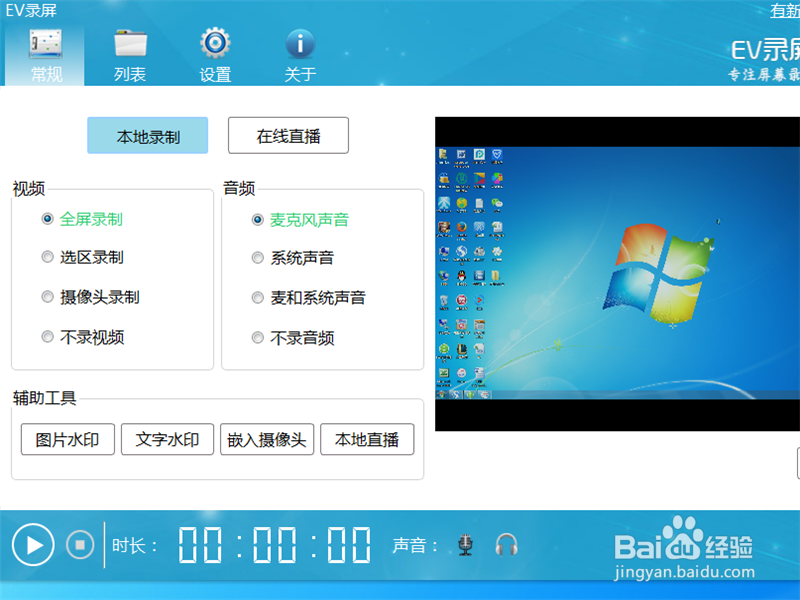 [图]3/8
[图]3/8当我们准备好了录制的时候,就可以点击一下左下角的播放按钮。
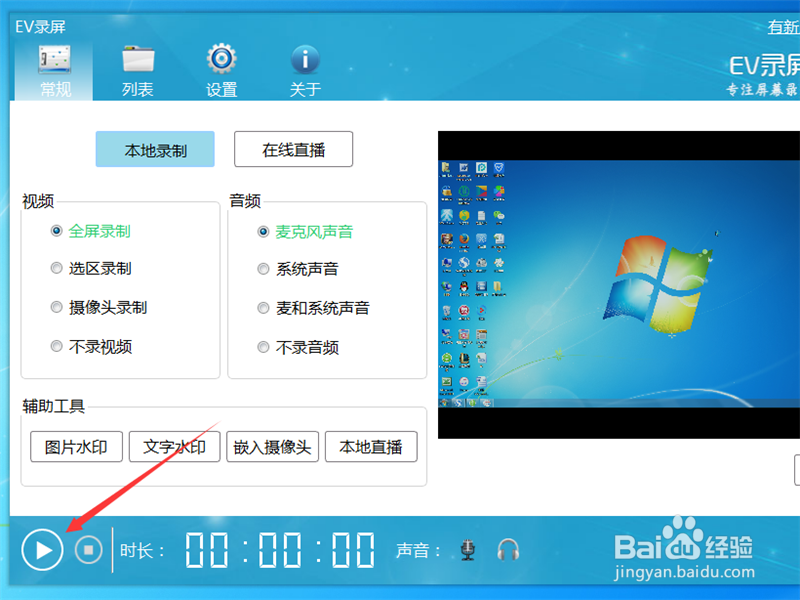 [图]4/8
[图]4/8在你录制前,一定要插好你的音频设备,我们既然是录制视频,那么就一定要插好麦克风,这样才有你的语音讲解,所以如果你没插入麦克的话,系统会提示你,而且不会开始录制。
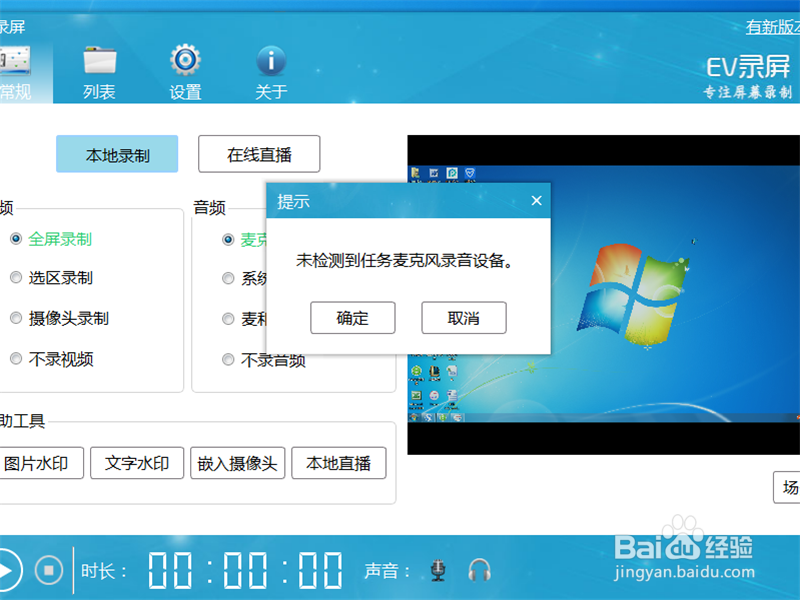 [图]5/8
[图]5/8插入之后,再一次点击播放按钮,我们的软件就会默认最小化,我们的屏幕会出现倒计时,并且出现结束录制的快捷键,等倒计时结束了,我们就可以开始了。
 [图]6/8
[图]6/8当我们录制结束的时候,我们可以在任务栏里点出软件,然后点至停止按钮,或者按默认的Ctrl+F2
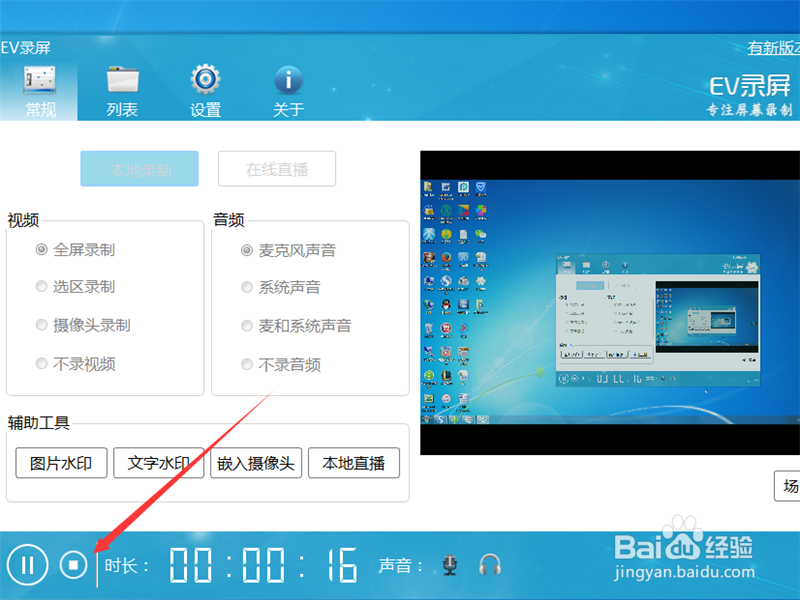 [图]7/8
[图]7/8录制完毕之后,我们点击软件上方的列表,我们录制好的视频会在这里出现,我们可以给他重命名。
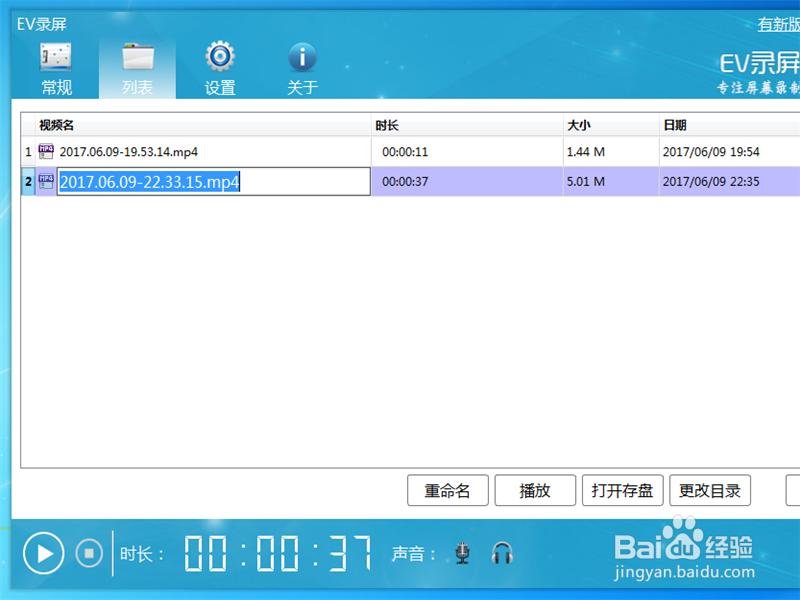 [图]8/8
[图]8/8点击打开存盘,我们就可以看到我们录制的视频了,我们可以给他改变位置。
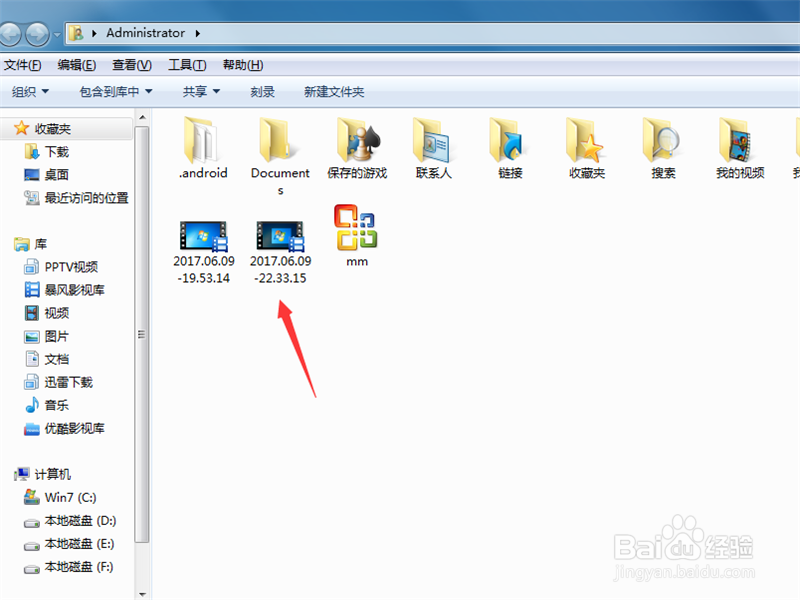 [图]
[图]健康/养生经验推荐
- Q华为手机怎么查看电池健康程度
- Q为什么说如何徒手锻炼腹肌--每天8分钟科学专业...
- Q用什么脸上长痘痘是什么原因
- Q这种蜂蜜水有哪些作用与功效
- Q如果怎样可以长高,长高的科学方法
- Q怎么走男女都适合!腹肌撕裂者分步骤详细图解
- Q怎么让日常生活怎么补肾
- Q头条怎样才能让头发长的快
- Q有办法痛经怎么办快速解决
- Q问大家减肥最快的十种食物
- Q专栏14种鼻型图解
- Q要怎么怎样才能长高?
- Q有谁知道指甲有竖纹的成因及治疗方法
- Q做什么腰间盘突出的简单锻炼方法
- Q求问武术的基本功练习方法
- Q求解答低血压的原因及该怎么办
- Q为什么绝食(断食)减肥成功案例,10天爆瘦21...
- Q精选简单一招,帮你解酒护肝
- Q问一下治疗颈椎病方法
- QRunning Sheep第36关怎么通关?
- Q王者荣耀广州TTG总决赛信物怎么获得
- Q[视频]有了解抖音合拍没有声音怎么回事
- Q[视频]原神珐露珊怎么试用
已有 57362 位经验达人注册
已帮助 133728 人解决了问题


